- Auteur Jason Gerald [email protected].
- Public 2024-01-19 22:13.
- Laatst gewijzigd 2025-01-23 12:42.
Om ervoor te zorgen dat de gegevens op uw telefoon veilig blijven, maakt u om de paar weken een back-up van de gegevens op uw telefoon naar Google-cloudopslag (de online dienst voor bestandsopslag van Android). U kunt een back-up maken van contacten, agendagegevens, app-gegevens, Chrome-gegevens en Google Drive-inhoud naar Google-servers via de app Instellingen en een back-up van foto's maken via de Google Foto's-app.
Stap
Methode 1 van 2: Een back-up maken van algemene gegevens

Stap 1. Tik op het tandwielpictogram om de app Instellingen te openen
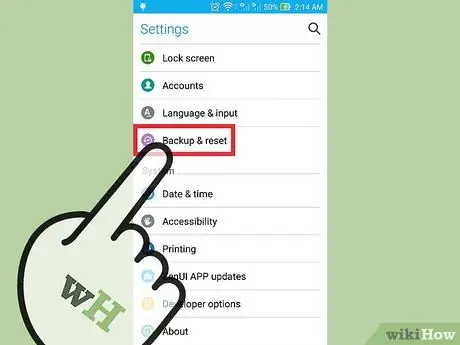
Stap 2. Scroll naar beneden totdat je de optie "Back-up en reset" vindt en tik erop
U kunt vanuit dit menu een back-up naar Google Cloud inschakelen.
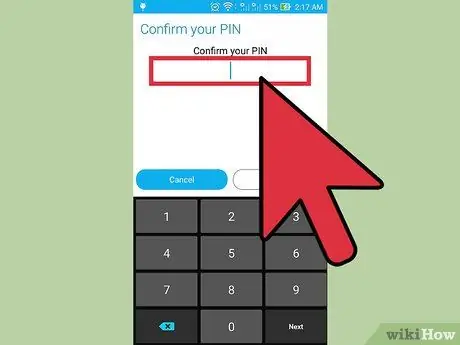
Stap 3. Voer uw pincode in als daarom wordt gevraagd
Deze pincode/code is dezelfde als de code die u gebruikt om uw telefoon te ontgrendelen.
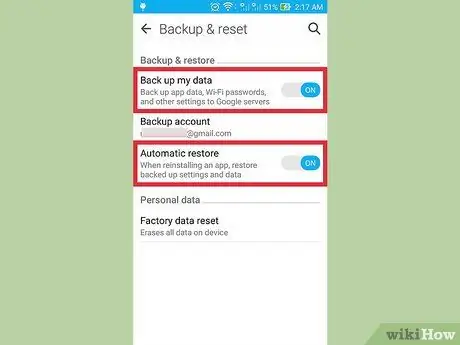
Stap 4. Schakel de opties "Back-up van mijn gegevens" en "Automatisch herstel" in totdat de knop groen wordt
Eenmaal ingeschakeld, is automatische back-up en herstel van gegevens actief.
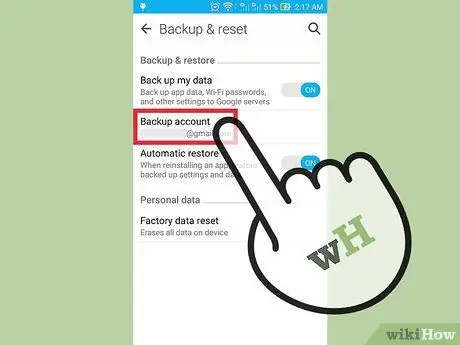
Stap 5. Tik op de optie "Back-upaccount"
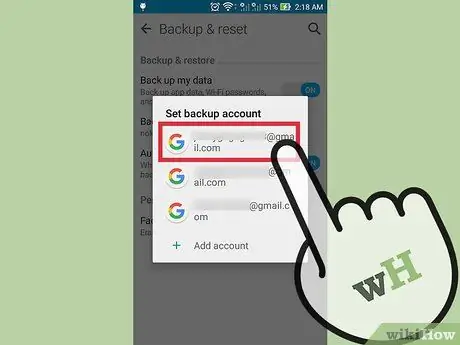
Stap 6. Tik op uw Google-accountnaam
Dit account is het primaire Google-account dat u op uw telefoon gebruikt.
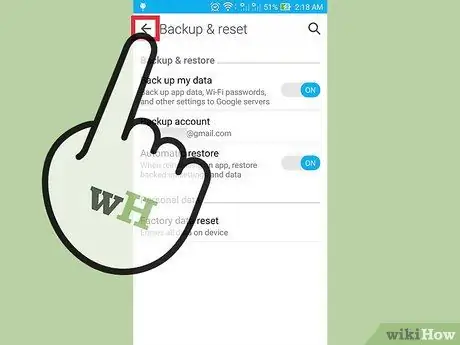
Stap 7. Keer terug naar het menu Instellingen
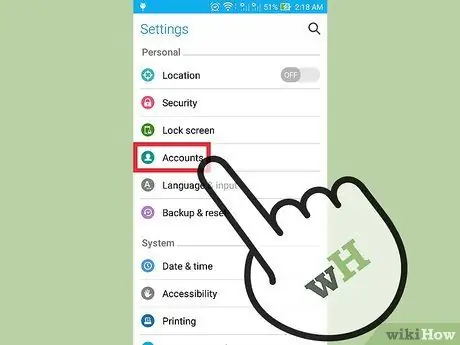
Stap 8. Veeg over het scherm en tik op de optie "Accounts"
U moet het account selecteren dat moet worden gebruikt om een back-up van de gegevens te maken.

Stap 9. Tik op de optie "Google" en selecteer vervolgens uw Gmail-account
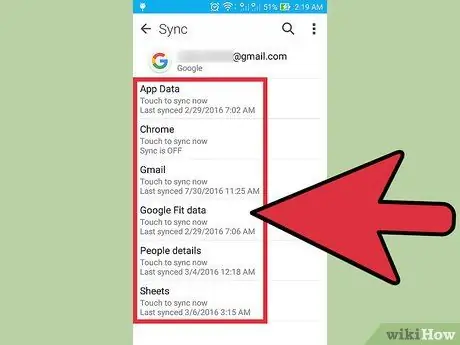
Stap 10. Schakel de optie in volgens de gegevens waarvan u een back-up wilt maken
De opties voor die gegevens worden groen en de back-up van de geselecteerde gegevens begint. Als u niet zeker bent van de locatie en het type gegevens, maakt u een back-up van alle gegevens op uw apparaat.
- Gegevens die algemene gegevens over het apparaat bevatten zijn:
- Toepassingsgegevens
- Kalender
- Chrome-gegevens
- Contact
- Document
- Google Drive-gegevens
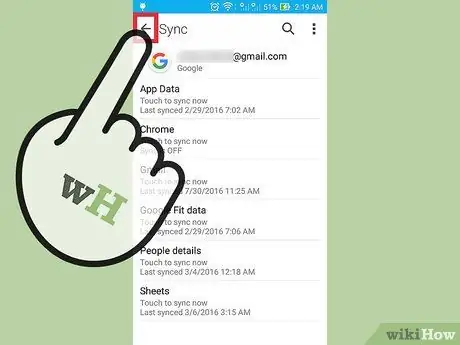
Stap 11. Sluit het menu Instellingen om de back-up te voltooien
Methode 2 van 2: Een back-up maken van foto's en video's

Stap 1. Open Google Foto's
Deze app is de standaardapp op alle Android-telefoons.
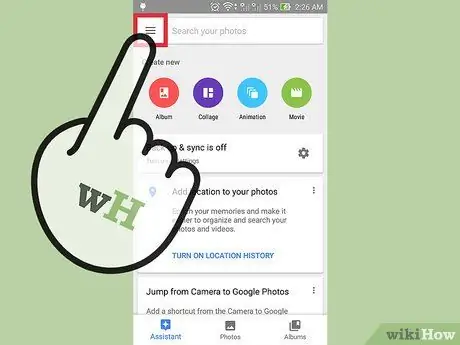
Stap 2. Zoek en tik op de drie horizontale stippen in de linkerbovenhoek van het scherm
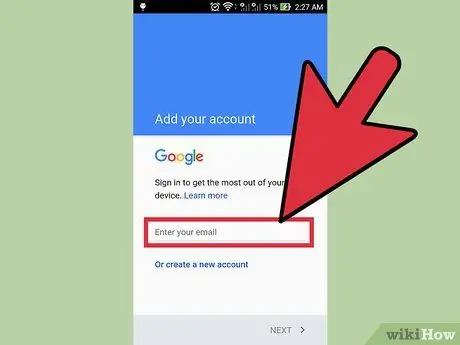
Stap 3. Log in op uw Google-account
Voer hetzelfde e-mailadres en wachtwoord in als uw Google-account op uw telefoon.
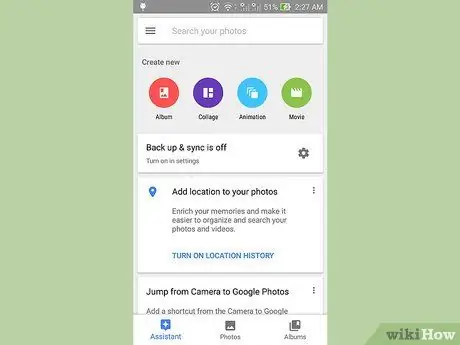
Stap 4. Keer terug naar het hoofdscherm van Google Foto's
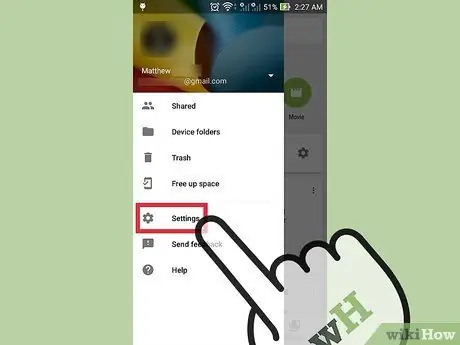
Stap 5. Tik op de optie "Instellingen" > "Back-up en synchronisatie"
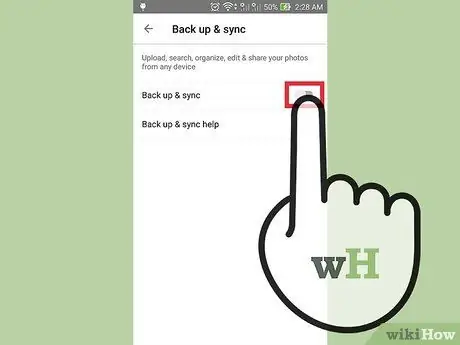
Stap 6. Veeg de optie "Back-up" boven aan het scherm
De knop om de back-upopties in te schakelen staat naast het woord "Aan", onder "Back-up".
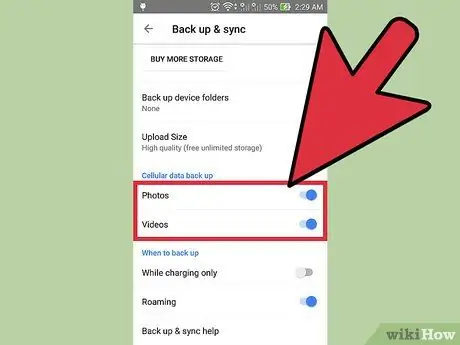
Stap 7. Tik op 'Alles back-uppen' om een back-up te maken van foto's en video's naar Google Foto's
Je kunt ook de optie "Roaming" schuiven om een back-up van foto's te maken met een dataverbinding in plaats van wifi.
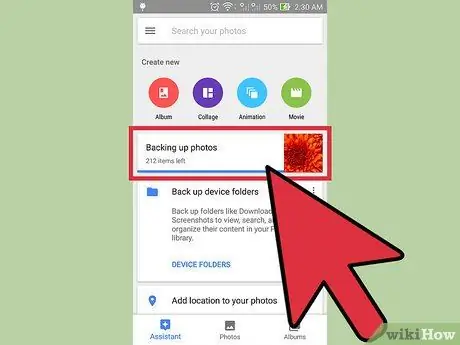
Stap 8. Zorg ervoor dat de back-up is gelukt door de inhoud van Google Foto's weer te geven
Er wordt nu een back-up gemaakt van al uw foto's.






